Miks näitab Outlook.com ainult mõnda minu e-kirja?
paljudel e-posti pakkujatel, nagu Gmail, on seaded, kus nad sorteerivad automaatselt teatud tüüpi e-kirju. kui saate palju meilisõnumeid ega kipugi lugema palju neid, mis pärinevad ettevõtte infolehtedest või sotsiaalmeedia profiilidest, siis võib see sortimisviis teile kasulik olla.
Kuid kui kasutate rakendust Outlook.com ja märkate, et mõnda teie e-posti aadressi ei kuvata postkastis, ehkki teate, et teil need peaksid olema, siis võiksite küsida, miks Outlook.com ei näita kõiki neid e-kirju . Mitu korda on selle põhjuseks Outlook.com-i funktsioon nimega „Focused Inbox“, mis kasutab filtreerimissüsteemi, et panna kõige ees seisvateks kõige olulisemateks meilideks, siis teisaldab see kõik muu jaotisse „Muu“ sakk. Kui see käitumine teile ei meeldi ja eelistaksite oma e-kirju postkastis näha, siis järgige allolevas artiklis toodud samme ja lülitage välja Fokuseeritud postkast välja.
Kuidas keelata rakenduses Outlook.com keskendunud sisendkast
Selle artikli toimingud viidi läbi Google Chrome'i töölauaversioonis, kuid need toimivad ka teistes töölaua brauserites, näiteks Firefox või Edge. Selles juhendis eeldatakse, et teie Outlook.com-i e-posti kontol on lubatud sisendkast “Focused”, mis tähendab, et Outlook.com filtreerib teie e-kirjad vahekaardile Focused ja “Other”. Nende toimingute tegemise korral keelate sihitud postkasti, nii et kõik teie e-kirjad kuvatakse samas postkastis. Pange tähele, et see ei mõjuta e-kirju, mis filtreeritakse kausta Junk.
1. samm: minge saidile https://www.outlook.com ja logige sisse oma Outlooki kontole.
2. samm: klõpsake akna paremas ülanurgas hammasrattaikoonil.
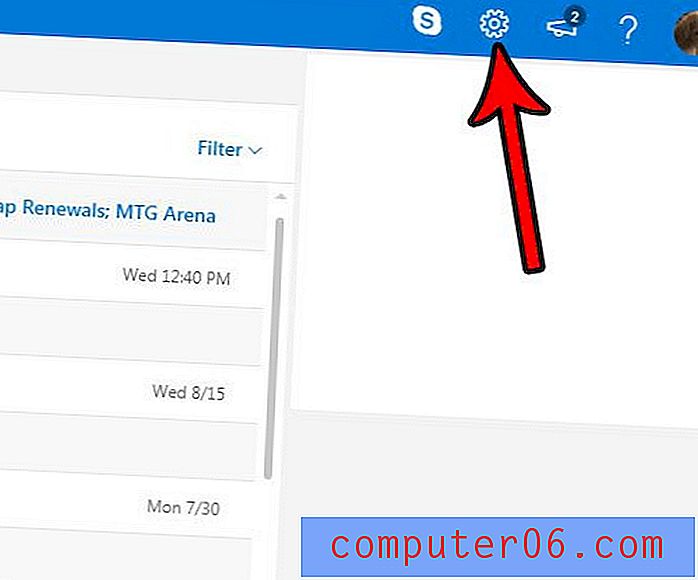
3. samm: selle väljalülitamiseks klõpsake suvandist Focused Inbox paremal asuvat nuppu. Olen keelanud allpool oleval pildil Focused Inbox.
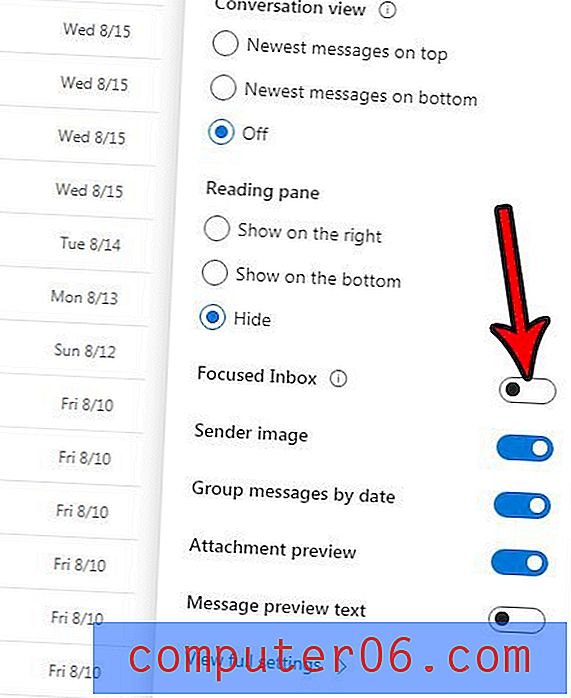
Kui see ei lahenda tekkinud probleemi ja teil on tegelikult probleem, kus näete ainult mõnda oma e-posti, kui kontrollite rakendust Outlook.com mõnes muus seadmes, võib selle põhjuseks olla selle seadme seade, mis piirab seadmesse allalaaditud või talletatud e-kirjade arvu. Proovige kontrollida selle seadme sätteid, kus probleem on, ja otsige seadet, mis piirab sünkroonitavate päevade arvu või sünkroonitavate teadete arvu.
Lisaks, kui kontrollite oma e-kirju mitmest seadmest, mis on konfigureeritud kasutama IMAP-i, siis kõik neist seadmetest kustutatud andmed kustutatakse kõigist IMAP-i kasutavatest seadmetest.
Kas soovite muuta seda, kuidas Outlook.com seotud sõnumeid sorteerib? Siit saate teada, kuidas konfigureerida vestlusvaadet saidil Outlook.com, kui soovite kas lõpetada kasutamise või hakata kasutama sätet, mis grupeerib sõnumid vestluse kaupa.



